Bezmaksas 6. birojs.0 ir atbrīvots! Ja izmantojat vecāku versiju un ar prieku izmēģināt jaunas funkcijas, iespējams, ir piemērots laiks jaunināšanas instalēšanai. Šajā rakstā mēs apskatīsim visus dažādos veidus, kā lietotāji var jaunināt uz Libre Office jaunāko versiju.
Lai Libre Office varētu jaunināt uz jaunāko versiju, jums jādarbojas Ubuntu, Debian, Arch Linux, Fedora, OpenSUSE, jābūt instalētam vispārīgajam binārajam, izmantojot Snap pakotnes vai Flatpaks.
Ubuntu

Bezmaksas 6. birojs.0 jānosūta ar jaunāko Ubuntu versiju (18.04), tāpēc lielisks veids, kā iegūt jauno versiju, būtu jaunināšanas ceļš sekot 17. aprīlī. Vai nevēlaties tik ilgi gaidīt? Vispirms pārbaudiet atjauninājumu pārvaldnieku Ubuntu. Lai to pārbaudītu, nospiediet tastatūras Windows taustiņu, ierakstiet “update”, noklikšķiniet uz atjauninājumu pārvaldnieka, lai to atvērtu.
Izmantojiet Ubuntu atjaunināšanas rīku, lai instalētu visus jaunākos datora atjauninājumus. Kad viss ir atjaunināts, atveriet termināļa logu un pievienojiet oficiālo Libre Office PPA.
sudo add-apt-repository ppa:libreoffice/ppa
Izmantojot piemērots atjauninājums komandu, mēs varam pateikt Ubuntu pievienot sistēmai jauno Libre Office PPA.
sudo apt update
Tagad, kad ir klāt jauns EPL, dodieties atpakaļ uzUbuntu atjaunināšanas rīks un vēlreiz pārbaudiet, vai nav atjauninājumu. Libre Office jaunajai versijai (6.0) vajadzētu parādīties kā atjauninājumam. Izmantojot Ubuntu, instalējiet atjauninājumus parasti. Alternatīvi izmantojiet piemērots jauninājums.
sudo apt upgrade
Debijas
Debian Stable piegādā ar Libre Office, bet tas tā irparasti ir diezgan novecojis, un Debian darbības dēļ ir maz ticams, ka jaunā versija jūsu datorā tiks parādīta kā atjauninājums. Ja vēlaties Libre Office 6.0 savā Debian Linux personālajā datorā, jums būs jāveic šīs darbības.
Vispirms atinstalējiet veco Libre Office versiju, kas iekļauta Debian.
sudo apt-get remove libreoffice-*
Kad vecā biroja komplekta versija ir izslēgtaDebian versijā, dodieties uz Libre Office vietni un satveriet versiju 6.0. Ir pieejami 64 bitu un 32 bitu DEB pakotnes. Kad lejupielāde ir pabeigta, izmantojiet termināli, lai Kompaktdisks lejupielādes direktorijā.
cd ~/Downloads
Kaut arī mēs lejupielādējām Libre Office Debian paketes formātā, mums joprojām ir jātiek galā ar Tar arhīvu. Izmantojiet šo komandu, lai iegūtu Libre Office 6.0 arhīvu.
tar -xvzf LibreOffice_*_Linux_x86-64_deb.tar.gz
Pēc visu iegūšanas izmantojiet Kompaktdisks termināla pārvietošanai uz mapi “DEBs”.
cd LibreOffice_*_Linux_x86-64_deb/ cd DEBS
Visbeidzot izmantojiet dpkg rīks Libre Office 6.0 instalēšanas sākšanai.
sudo dpkg -i *.deb
Arch Linux
Ņemot vērā to, ka Arch Linux ir vismodernākā stila Linux izplatīšana, jums jau vajadzētu būt versijai 6.0. Ja kāda iemesla dēļ jūs to neizmantojat, izmantojiet šo komandu, lai jauninātu.
sudo pacman -U libreoffice-fresh
Vai jums tas nav instalēts? Izmantojiet Pacman pakotnes rīku, lai to instalētu.
sudo pacman -S libreoffice-fresh
Fedora un OpenSUSE
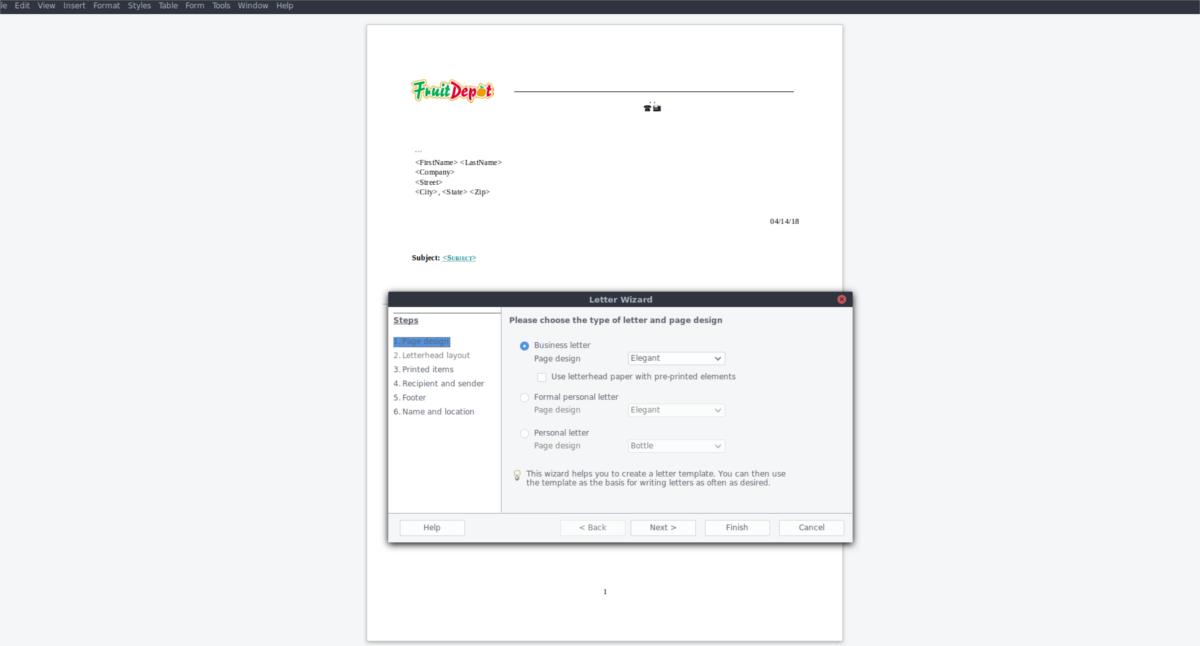
Pašlaik Fedora lietotājiem ir pieejama tikai piekļuveversija 5.4. Lai jauninātu savu biroja komplekta versiju uz 6.0, rīkojieties šādi. Vispirms lejupielādējiet jaunākos RPM, kas paredzēti Libre Office 6.0. Ir pieejamas 64 bitu un 32 bitu versijas. Pēc lejupielādes atinstalējiet Libre Office versiju, kas jau ir datorā.
Fedora DNF
sudo dnf remove libreoffice-*
Suse Zypper
sudo zypper remove libreoffice-*
Piezīme: OpenSUSE lietotāji, jūtieties brīvi arī ievērot šos norādījumus.
Pēc tam izvelciet RPM arhīvu.
cd ~/Downloads tar -xvzf LibreOffice_*_Linux_x86-64_rpm.tar.gz
Izmantojot Kompaktdisks, ievadiet RPM mapi.
cd LibreOffice_*_Linux_x86-64_rpm cd RPMS
Izmantojiet pakotnes rīku, lai instalētu Libre Office 6.0 RPM failus.
Fedora DNF
sudo dnf install *.rpm
Suse Zypper
sudo zypper install *.rpm
Snap pakete
Snap paketes ir lielisks veids, kā uzturēt programmatūrulīdz šim, jo īpaši tāpēc, ka izstrādātājiem sīkumi ir jāievieto tikai Snap veikalā un lietotājam nav ar neko jātiek galā. Ja jūs izmantojat Libre Office, izmantojot Snap from Snapcraft, jūs varēsit viegli veikt jaunināšanu uz versiju 6.0. Lai atjauninātu, atveriet termināli un palaidiet tūlītēja atsvaidzināšana komanda. Šī komanda tiek izdzēsta un tiek lejupielādētas jaunas datortehnikas versijas.
sudo snap refresh
Šai komandai vajadzētu automātiski jaunināt uz Libre Office jaunāko versiju. Ja tā nenotiek, apsveriet Libre Office atkārtotas instalēšanas iespēju, lai vecā versija tiktu aizstāta ar jaunāku.
sudo snap remove libreoffice sudo snap install libreoffice
Flatpak
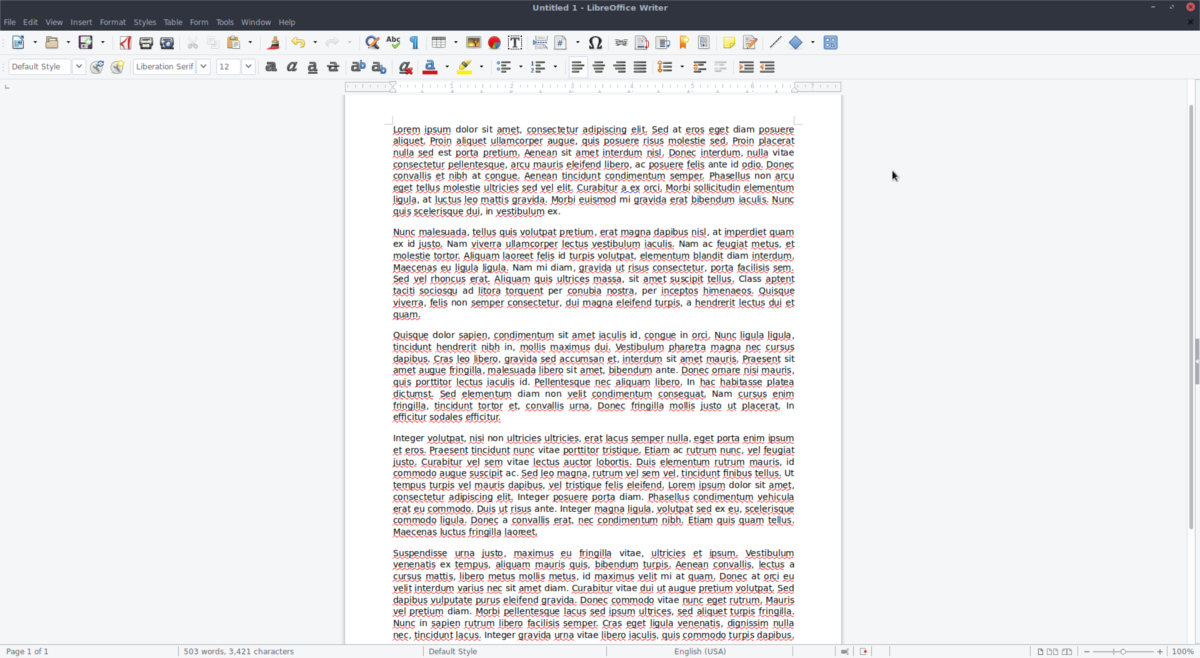
Kopā ar Snaps Flatpak ir lielisks lietošanas veidsBezmaksas birojs. Par visiem programmatūras atjauninājumiem rūpējas izstrādes pusē, un lietotājam nav jāuztraucas. Lai iegūtu Libre Office versiju 6.0, vienkārši atjauniniet Flatpak un instalējiet atjauninājumus.
flatpak update
Palaižot šo atjauninājumu, jāinstalē Libre Office 6.0 jaunā versija. Ja tas nedarbojas, atkārtoti instalējiet to, izmantojot:
flatpak uninstall flathub org.libreoffice.LibreOffice flatpak install flathub org.libreoffice.LibreOffice
Binārs
Libre Office izmantošana Linux, izmantojot lejupielādējamubinārs? Ja meklējat jaunāko versiju, tā būs jāielādē un jāinstalē manuāli. Ņemiet vērā, ka šis Libre Office lietošanas veids ir ļoti garlaicīgs. Tā vietā apsveriet instalēšanu, izmantojot Flatpak vai Snaps.













Komentāri